Flutter中的SingleChildScrollView类似于Android中的ScrollView,它只能接收一个子组件。
1、属性及含义
SingleChildScrollView({
this.scrollDirection = Axis.vertical, //滚动方向,默认是垂直方向
this.reverse = false, //决定可滚动组件的初始滚动位置是在“头”还是“尾”,false在“头”,true在“尾”
this.padding, //内边距
bool primary, //是否使用widget树中默认的`PrimaryScrollController`
this.physics, //决定可滚动组件如何响应用户操作,滑动到边界时,出现弹性(ios)还是微光(android)
this.controller,//接受一个ScrollController对象。ScrollController的主要作用是控制滚动位置和监听滚动事件。默认是PrimaryScrollController。
this.child,//子控件,只能包含一个。
})
| SingleChildScrollView常用属性值 | 含义 |
|---|---|
| scrollDirection | 滚动方向,默认是垂直方向 |
| reverse | 决定可滚动组件的初始滚动位置是在“头”还是“尾”,false在“头”,true在“尾”,默认false |
| padding | 内边距 |
| primary | 是否使用widget树中默认的PrimaryScrollController,当scrollDirection值为Axis.vertical,并且没有指定controller时,primary默认为true. |
| physics | 决定可滚动组件如何响应用户操作,滑动到边界时,出现弹性(ios)还是微光(android),ClampingScrollPhysics:Android下微光效果。BouncingScrollPhysics:iOS下弹性效果。 |
| controller | 接受一个ScrollController对象。ScrollController的主要作用是控制滚动位置和监听滚动事件。默认是PrimaryScrollController。 |
| child | 子控件,只能包含一个。 |
需要注意的是,通常SingleChildScrollView只应在期望的内容不会超过屏幕太多时使用,这是因为SingleChildScrollView不支持基于Sliver的延迟实例化模型,所以如果预计视口可能包含超出屏幕尺寸太多的内容时,那么使用SingleChildScrollView将会非常昂贵(性能差),此时应该使用一些支持Sliver延迟加载的可滚动组件,如ListView。
2、基本概念:基于Sliver的延迟构建
通常可滚动组件的子组件可能会非常多、占用的总高度也会非常大;如果要一次性将子组件全部构建出将会非常昂贵!为此,Flutter中提出一个Sliver(中文为”薄片“的意思)概念,如果一个可滚动组件支持Sliver模型,那么该滚动可以将子组件分成好多个”薄片“(Sliver),只有当Sliver出现在视口中时才会去构建它,这种模型也称为”基于Sliver的延迟构建模型“。可滚动组件中有很多都支持基于Sliver的延迟构建模型,如ListView、GridView,但是也有不支持该模型的,如SingleChildScrollView。
3、示例
- 垂直滚动
下面是一个将大写字母A-Z沿垂直方向显示的例子。
String str =
"ABCDEFGHIJKLMNOPQRSTUVWXYZABCDEFGHIJKLMNOPQRSTUVWXYZABCDEFGHIJKLMNOPQRSTUVWXYZ";
return Scaffold(
// 显示进度条
appBar: new AppBar(title: new Text("滚动控件")),
body: SingleChildScrollView(
scrollDirection: Axis.vertical,
padding: EdgeInsets.all(16.0),
child: Center(
child: Column(
//动态创建一个List<Widget>
children: str
.split("")
//每一个字母都用一个Text显示,字体为原来的两倍
.map((c) => Text(
c,
textScaleFactor: 2.0,
))
.toList(),
),
),
),
);垂直滚动效果图:
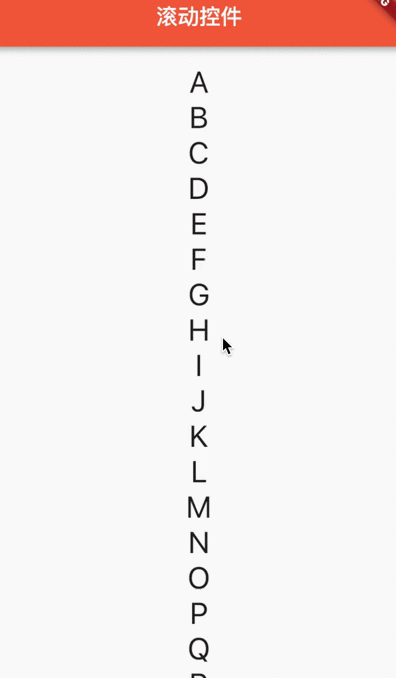
- 水平滚动
下面是一个将大写字母A-Z沿水平方向显示的例子。
Widget build(BuildContext context) {
String str = "ABCDEFGHIJKLMNOPQRSTUVWXYZABCDEFGHIJKLMNOPQRSTUVWXYZABCDEFGHIJKLMNOPQRSTUVWXYZ";
return Scaffold(
// 显示进度条
appBar: new AppBar(title: new Text("滚动控件")),
body: SingleChildScrollView(
scrollDirection: Axis.horizontal,
padding: EdgeInsets.all(16.0),
child: Center(
child: Row(
//动态创建一个List<Widget>
children: str
.split("")
//每一个字母都用一个Text显示,字体为原来的两倍
.map((c) => Text(
c,
textScaleFactor: 2.0,
))
.toList(),
),
),
),
);水平滚动效果图:

4、ScrollController监听滚动
通过ScrollController可以监听SingleChildScrollView滚动。
简易监听示例:
ScrollController mController = new ScrollController();
mController.addListener(() {
//监听滚动事件,打印滚动位置
mController.addListener(() {
print(mController.offset); //打印滚动位置
});
}); SingleChildScrollView(
……
controller: mController,
child: ……
),5、实现“回到顶部”功能
通过ScrollController监听SingleChildScrollView滚动,实现“回到顶部”功能。
完整示例
import 'package:flutter/material.dart'; class SingleChildScrollViewDemo extends StatefulWidget { @override SingleChildScrollViewDemoState createState() { return SingleChildScrollViewDemoState(); } } class SingleChildScrollViewDemoState extends State<SingleChildScrollViewDemo> { ScrollController mController = new ScrollController(); bool showToTopBtn = false; //是否显示“返回到顶部”按钮 @override void initState() { //监听滚动事件,打印滚动位置 mController.addListener(() { print(mController.offset); //打印滚动位置 if (mController.offset < 200 && showToTopBtn) { setState(() { showToTopBtn = false; }); } else if (mController.offset >= 200 && showToTopBtn == false) { setState(() { showToTopBtn = true; }); } }); } @override Widget build(BuildContext context) { String str = "ABCDEFGHIJKLMNOPQRSTUVWXYZABCDEFGHIJKLMNOPQRSTUVWXYZABCDEFGHIJKLMNOPQRSTUVWXYZ"; return Scaffold( // 显示进度条 appBar: new AppBar(title: new Text("滚动控件")), floatingActionButton: !showToTopBtn ? null : FloatingActionButton( child: Icon(Icons.arrow_upward), onPressed: () { //返回到顶部时执行动画 mController.animateTo(.0, duration: Duration(milliseconds: 200), curve: Curves.ease); }), body: Column( children: <Widget>[ Expanded( child: SingleChildScrollView( scrollDirection: Axis.vertical, padding: EdgeInsets.all(16.0), controller: mController, child: Center( child: Column( //动态创建一个List<Widget> children: str .split("") //每一个字母都用一个Text显示,字体为原来的两倍 .map((c) => Text( c, textScaleFactor: 2.0, )) .toList(), ), ), ), ) ], )); } } void main() { runApp(new MaterialApp( title: "滚动控件案例", theme: new ThemeData(primaryColor: Colors.deepOrangeAccent), home: new SingleChildScrollViewDemo(), )); }
“回到顶部”效果图:



暂无评论